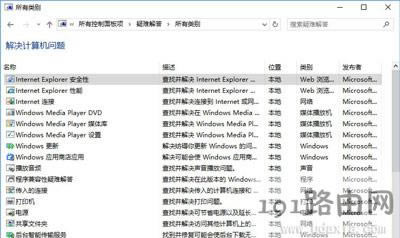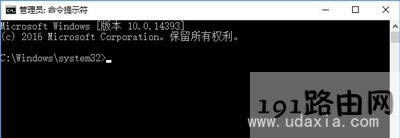- Win10系統(tǒng)任務(wù)欄設(shè)置成透明任務(wù)欄詳細(xì)設(shè)置
- Win10系統(tǒng)電腦不能調(diào)節(jié)音量大小處理方法
- Win10系統(tǒng)打開(kāi)軟件提示msvcr100.
- Win10系統(tǒng)開(kāi)始菜單如何取消常用程序下文的
- Win10系統(tǒng)電腦錄屏使用圖文使用教程
- Win10系統(tǒng)不能找到硬盤(pán)處理方法
- Win10系統(tǒng)輸入法中英文不能切換修好方法
- Win10系統(tǒng)盤(pán)空間滿了清理步驟
- Win10系統(tǒng)C盤(pán)中的kingsoft文件夾
- Win10系統(tǒng)更新失敗修好方法
- Win10系統(tǒng)損壞了修好方法
- Win10系統(tǒng)打開(kāi)不了Adobe premi
推薦系統(tǒng)下載分類: 最新Windows10系統(tǒng)下載 最新Windows7系統(tǒng)下載 xp系統(tǒng)下載 電腦公司W(wǎng)indows7 64位裝機(jī)萬(wàn)能版下載
Win10升級(jí)創(chuàng)意者提示"0xc1900204"出錯(cuò)修好方法
發(fā)布時(shí)間:2025-04-29 文章來(lái)源:xp下載站 瀏覽:
| Windows系統(tǒng)是美國(guó)微軟公司以圖形用戶界面為基礎(chǔ)研發(fā)的操作系統(tǒng),主要運(yùn)用于計(jì)算機(jī)、智能手機(jī)等設(shè)備。有WindowsXP、windows7、windows8、windows10、windows11等系列,是全球應(yīng)用最廣泛的操作系統(tǒng)之一。 原標(biāo)題:"Win10升級(jí)創(chuàng)意者提示"0xc1900204"錯(cuò)誤怎么辦"相關(guān)電腦問(wèn)題教程分享。 - 來(lái)源:本站。 微軟發(fā)布Win10創(chuàng)意者更新后,很多人進(jìn)行了版本更新,但是也有不少人遇到無(wú)法更新的問(wèn)題,升級(jí)Win10創(chuàng)意者提示“0xc1900204”錯(cuò)誤怎么辦?電腦提示錯(cuò)誤“0xc1900204”怎么辦?下面來(lái)看看具體解決方法。 解決方案: 方案一:運(yùn)行Windows更新疑難解答 1、在開(kāi)始菜單中鍵入“疑難解答”,然后選擇疑難解答工具。
2、在左側(cè)面板中,選擇“查看全部”,運(yùn)行Windows更新疑難解答,然后按照屏幕上的說(shuō)明進(jìn)行操作。
方案二:重置Windows更新組件 重置在后臺(tái)運(yùn)行的更新組件可以修復(fù)大多數(shù)Windows更新錯(cuò)誤。 1、打開(kāi)“命令提示符(管理員身份)”。
2、鍵入以下命令以停止BITS,加密,MSI安裝程序和Windows更新服務(wù)。 每個(gè)命令收入完成后都需要按一下ENTER鍵。 net stop wuauserv net stop cryptSvc net stop bits net stop msiserver 3、鍵入以下命令重命名SoftwareDistribution和Catroot2文件夾。每個(gè)命令收入完成后都需要按一下ENTER鍵。 ren C:\Windows\SoftwareDistribution SoftwareDistribution.old ren C:\Windows\System32\catroot2 Catroot2.old 4、鍵入以下命令以重新啟動(dòng)BITS,加密,MSI安裝程序和Windows更新服務(wù)。和之前一樣,鍵入每個(gè)命令后,按ENTER鍵。 net start wuauserv net start cryptSvc net start bits net start msiserver 5、輸入“Exit”退出命令提示符窗口,然后重啟你的電腦。重新嘗試為您的操作系統(tǒng)安裝最新的更新。 方案三:重置注冊(cè)表 我們建議您在修改注冊(cè)表之前備份您的注冊(cè)表。這樣一來(lái)萬(wàn)一有什么問(wèn)題,你可以進(jìn)行恢復(fù)操作。 1、使用Windows鍵+ R,鍵入Regedit,然后按Enter鍵。
2、找到以下行:HKEY_LOCAL_MACHINE\SOFTWARE\Microsoft\Windows\CurrentVersion,右鍵單擊名為ProgramFilesDir的值,并將 C:\Program Files 的默認(rèn)值更改為你要安裝所有程序的路徑,單擊確定退出。
3、重新啟動(dòng)您的電腦,然后安裝任何您想要的更新。 |